外付けハードディスクにコピーする
ポッドキャストのコンテンツは削除しても再ダウンロードが可能ですが、配信側の都合で古いものからダウンロードできなくなる場合もあります。パソコンの残り容量が少ないけれども削除したくないときは、外付けハードディスクなどにコピーして保存しておきましょう。やり方は普通のファイルと同じです。コピーしたいコンテンツを右クリックして[コピー]を選びます。そして、コピー先のフォルダーで右クリックして[貼り付け]を選びます。
![右クリックして[コピー]](https://imgcp.aacdn.jp/img-a/800/auto/aa/gm/article/4/4/1/6/6/6/4.png)
右クリックして[コピー]
![コピー先のフォルダーで[貼り付け]](https://imgcp.aacdn.jp/img-a/800/auto/aa/gm/article/4/4/1/6/6/6/5.png)
コピー先のフォルダーで[貼り付け]
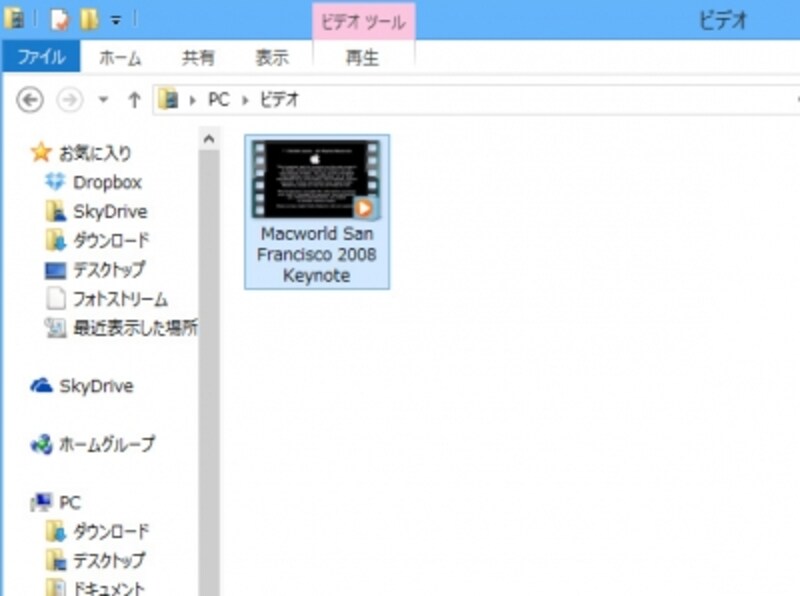
ポッドキャストのコンテンツがコピーできた
なお、コピーしたファイルはWindows Media Playerなど、iTunes以外の音楽プレーヤー・映像プレーヤーソフトでも再生できます。

Windows Media Playerで再生(Apple KeynotesのMacworld San Francisco 2008 Keynote Addressより、故スティーブ・ジョブズが初めてMacBook Airを披露する瞬間)







